Useimmat käyttäjät, jotka päivittävät Windows 10: ään, ovattekemällä niin Windows 7: stä tai Windows 8: sta. Molemmat voivat päivittää suoraan uuteen käyttöjärjestelmään, mutta jos olet utelias tai tosiasiallisesti tarvitset Windows 10: n asennuslevyn, Microsoft on antanut sinulle suojauksen. Voit luoda käynnistyslevyn tai käynnistettävän USB: n medianluontityökalulla, jota päivitit Windows 10: ksi. Tässä on vaihe vaiheelta läpi koko prosessi.

vaatimukset
- Windows 10: n medianluontityökalu Microsoftilta (ilmainen)
- USB, jossa on vähintään 4 Gt tilaa. Se pyyhitään puhtaana prosessin aikana, joten varmista, että siinä ei ole mitään tai DVD-asemaa ISO-tiedoston polttamista varten
- Windows 7, 8 tai 10, jossa on aktiivinen Internet-yhteys
Lataa Media Creation -työkalu ja suorita se. Työkalu kysyy, haluatko päivittää nykyisen Windows-version vai haluatko luoda asennusvälineitä. Valitse Luo asennusväline toiselle tietokoneelle -vaihtoehto.
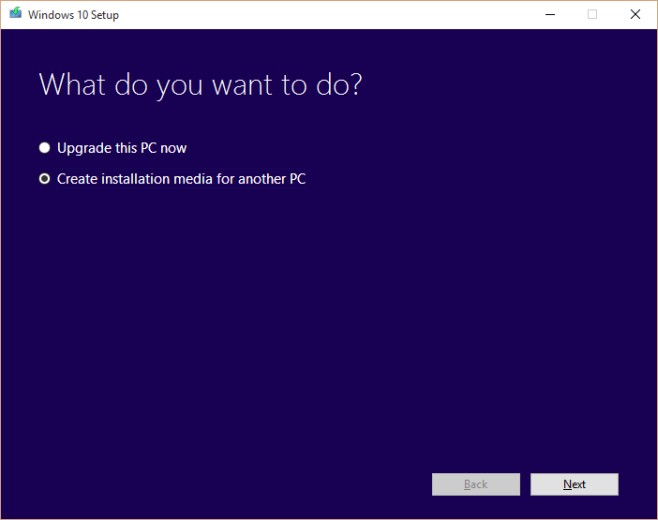
Seuraavaksi valitse mikä Windows-painos haluatluo, millä kielellä aiot käyttää Windowsia, ja haluatko luoda asennusvälineen 32-, 64- tai 64-bittisille versioille.
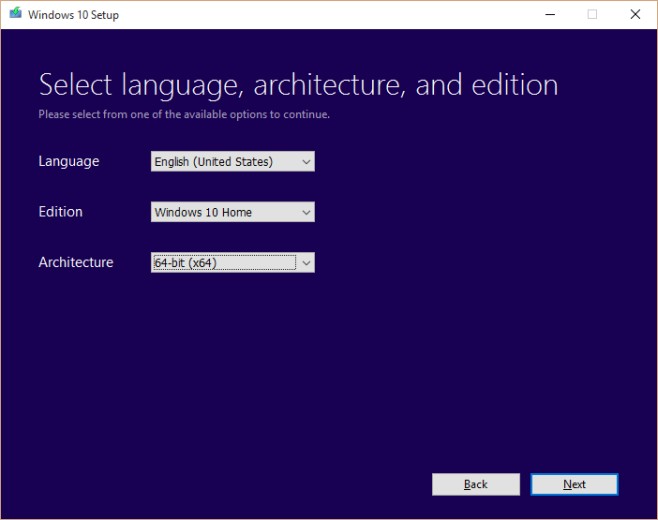
Valitse seuraavassa vaiheessa haluatluo käynnistyvä USB-liitäntä tai hanki ISO-tiedosto poltettavaksi DVD-levylle. Jos valitset USB-vaihtoehdon, USB-laitteen on oltava kädessä ja sen on oltava kytkettynä järjestelmään.
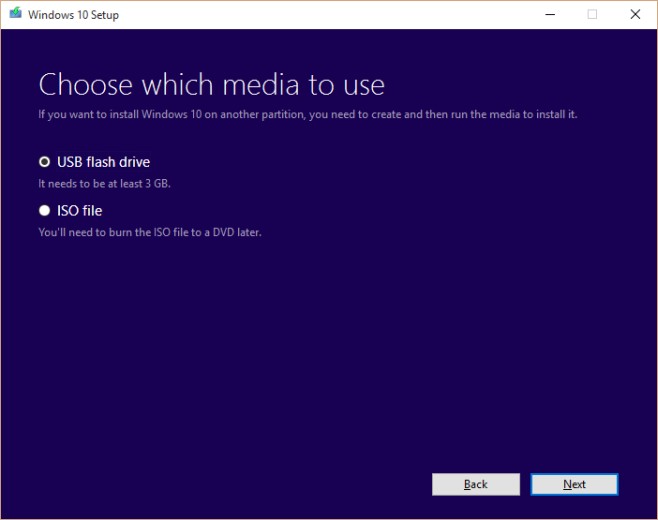
Menimme USB-vaihtoehdon kanssa.
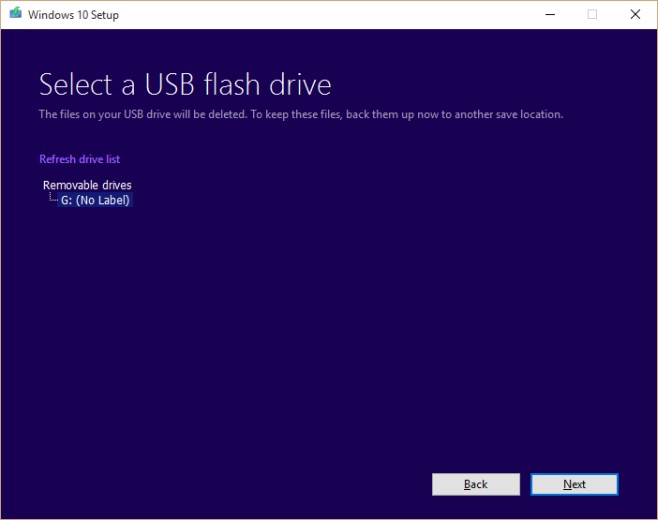
Ja nyt odota, kun tiedostot latautuvat;
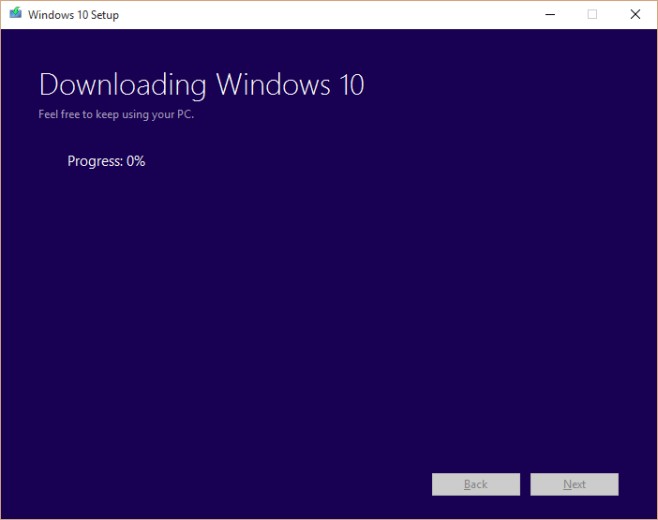
Kun tiedostot on ladattu, työkalualoita käynnistettävän USB: n luominen automaattisesti. Kun se on valmis, USB on valmis asennukseen. Vaihtoehtoisesti ISO-tiedosto tallennetaan valitsemasi sijaintiin ja voit polttaa sen myöhemmin DVD-levylle.

Se on kaikki ihmiset!













Kommentit